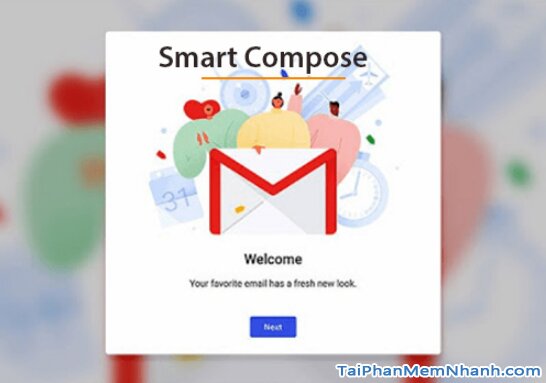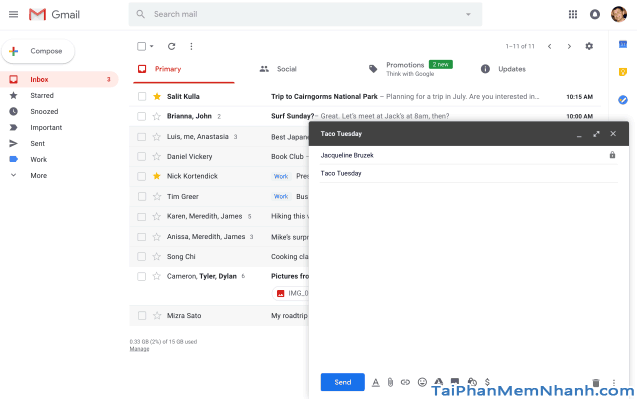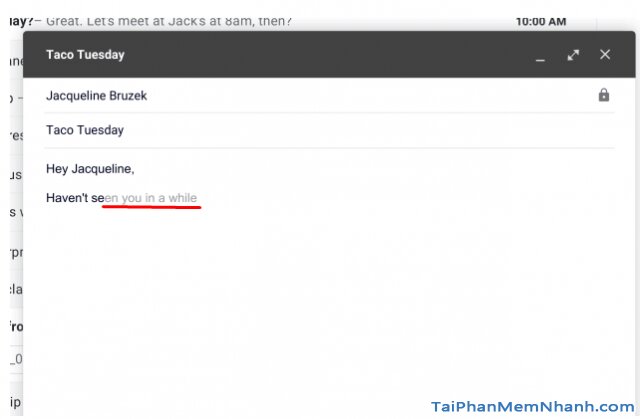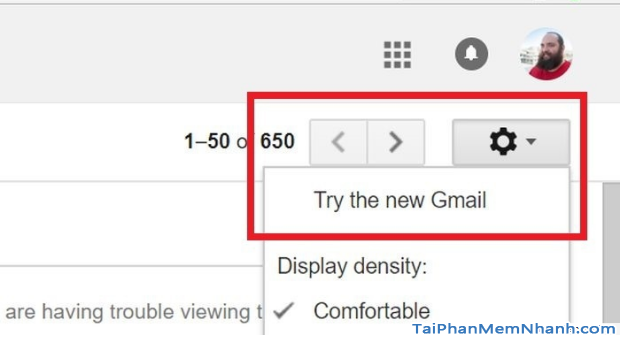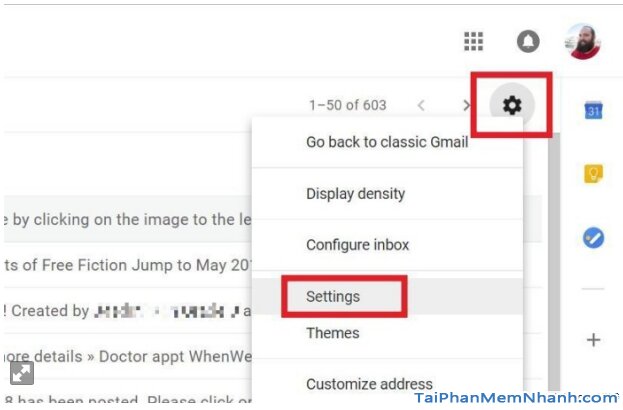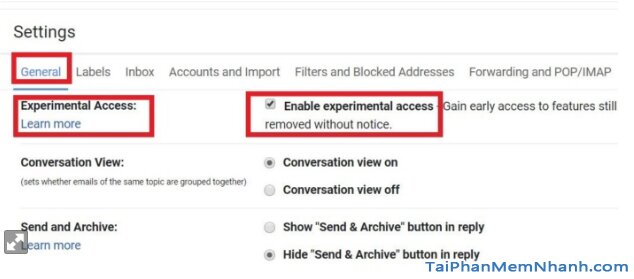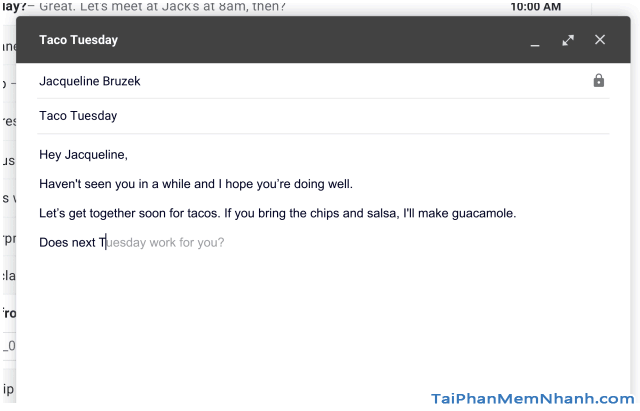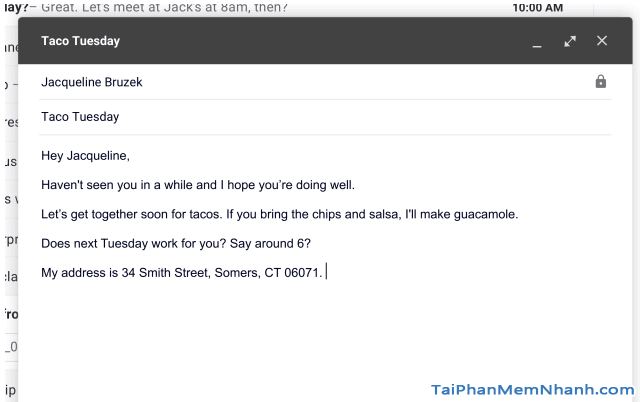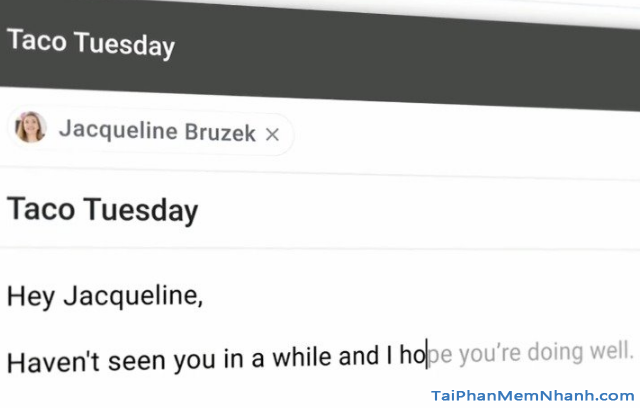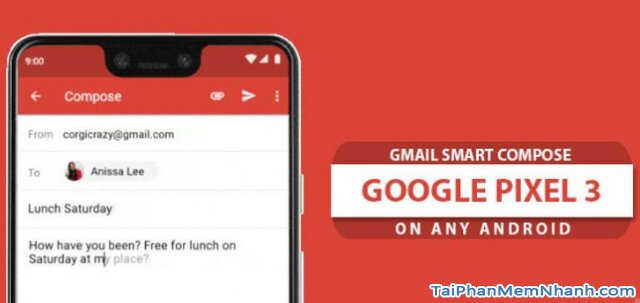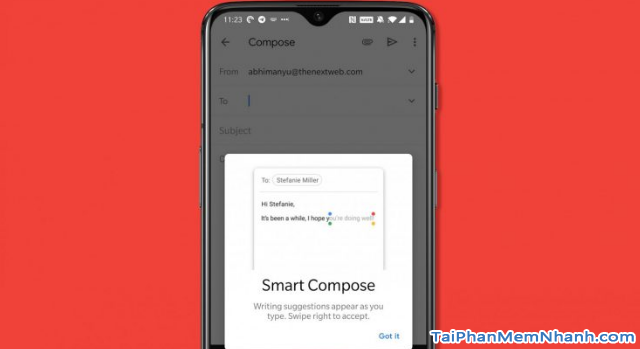Theo một số nguồn tin mà mình tìm hiểu được, Google I/O đã thông báo tiết lộ tính năng Smart Compose thông minh AI của Gmail tại hội nghị Nhà phát triển hàng năm (viết tắt là Hội nghị I/O) của công ty hồi đầu tháng 05/2018 này và hiện đã cho phép người dùng trải nghiệm một tính năng thử nghiệm của Cameron trên máy tính để bàn.
Smart Compose giống như Trả lời thông minh của Gmail về steroid, dựa trên sức mạnh của máy học để đề xuất toàn bộ câu khi bạn nhập. Và thông qua bài viết này, chủ đề chính mà chúng tôi muốn chia sẻ tới bạn đọc đó chính là hướng dẫn các bạn cách sử dụng Soạn thông minh mới của Gmail. Xin mời bạn đọc bỏ ra vài phút để tham khảo bài viết của mình ở bên dưới đây nha.
Advertisements
Giới thiệu và Cách sử dụng Soạn thông minh mới của Gmail
Chú ý: Bài viết này được thực hiện bởi Xuân Min, thành viên của website TaiPhanMemNhanh.Com – Tiếp theo, chúng tôi sẽ chia sẻ tới bạn đọc những thông tin hữu ích về tính năng soạn Thông minh mới, đồng thời chỉ dẫn các bạn cách sử dụng tính năng mới này trên Gmail.
Cách sử dụng Smart Compose – Soạn thông minh mới trên Gmail
Thông thường khi sử dụng Gmail, các bạn muốn viết thư chính xác hơn thì mình khuyên bạn không nên bỏ qua tính năng Soạn thư thông minh nha.
Smart Compost hoạt động bằng cách gợi ý các từ và cụm từ mà nó có thể tự động điền vào email cho bạn khi bạn nhập (type), chỉ cần nhấn Tab để chấp nhận mỗi gợi ý. Tính năng này hoạt động khi bạn soạn thư mới hoặc trả lời email.
Smart Compose có tích hợp chức năng xây dựng ý tưởng Trả lời thông minh, dự đoán những gì bạn sẽ viết tiếp theo khi bạn nhập vào phần thân của email.
1. Cách bật tính năng Smart Compose trong Gmail
Để dùng thử Smart Compose, bạn cần nhấp chuột vào biểu tượng bánh răng cưa trong hộp thư Gmail của mình:
Sau đó nhấp vào Cài đặt (Settings):
Rồi chọn hộp bên cạnh phần “Bật quyền truy cập thử nghiệm” (Enable experimental access):
Tính năng soạn thư thông minh có thể mất một lúc mới hiện ra, nhưng nó sẽ hoạt động ngay sau khi đã bật lên. Người dùng G Suite có thể không thấy tùy chọn này vì hiện tại nó chưa có cho G Suite hoặc nó đang được người quản trị tên miền kiểm soát.
Sau khi bật, bạn sẽ thấy lời nhắc vào lần tới khi bạn bắt đầu một email mới cho bạn biết về Soạn thông minh và nhắc bạn nhấn phím tab bất cứ khi nào bạn thấy dự đoán bạn muốn chấp nhận.
Khi bạn viết, văn bản được đề xuất để hoàn thành câu sẽ xuất hiện trong nền của email của bạn trong một văn bản nhẹ hơn.
2. Trải nghiệm Smart Compose của người dùng
Trải nghiệm thực tế khi sử dụng Smart Compose trong một vài email mà mình đã thử không hữu ích lắm và nó thường chỉ nhắc điền một từ duy nhất vào cuối câu, như trong các trường hợp của nếu nếu có thể thì hay hay thì cũng không sao. Rất có khả năng bạn càng sử dụng Smart Compose, bạn sẽ càng nhận ra cách bạn viết và hiểu ngữ cảnh tốt hơn, nhưng tôi thấy nó ít trực quan hơn bản demo Taco thứ ba được trình chiếu trên sân khấu.
Smart Compose hiện chỉ có sẵn ngôn ngữ tiếng Anh thôi và Google đưa ra cảnh báo công bằng rằng, Smart Smart Compose không được thiết kế để cung cấp câu trả lời và có thể không phải lúc nào cũng dự đoán thông tin chính xác. Và mình cũng nhắn lại rằng tính năng này sẽ không thực sự đọc đoán được những gì mà người dùng đang cần viết bên trong nội dung của bức thư đó chính xác được, nhưng nếu bạn sử dụng tính năng hữu ích này thì bạn hoàn toàn có thể tiết kiệm được thời gian soạn thư nhanh hơn.
Ngoài ra, cũng chưa thấy rõ tính thông minh của trí tuệ nhân tạo (AI) mà Google áp dụng trông tính năng Trả lời thông minh (Smart Reply), như đưa ra các nút trả lời ngắn gọn, phù hợp theo ngữ cảnh cho các thư bạn nhận được. Mình hy vọng trong tương lai chắc chắn những tính năng này sẽ được cải thiện và chiều được lòng người dùng.
Hiện tại, bạn có thể trải nghiệm sử dụng Smart Compose trên máy tính PC, laptop hoặc thiết bị di động thông minh Android, iOS để soạn thử nhanh trên gmail nhé!
LỜI KẾT
Bài viết trên đây mình đã chia sẻ tới bạn đọc những thông tin hữu ích về Chức năng Soạn thư thông minh – Smart Compose của Gmail. Mình hy vọng thông qua bài viết hữu ích này các bạn sẽ thích thú vớ tính năng kể trên.
Chúc bạn thành công!